
Michael Fisher
0
2005
139
Věděli jste, že soubory lze vytáhnout z datových jednotek, které byly vymazány? To zahrnuje jednotky pevného disku, jednotky SSD a ano, jednotky USB flash. Nezáleží na tom, zda je jednotka interní nebo externí - obnova dat je skutečná věc, která funguje Co je obnova dat a jak to funguje? Co je to Obnova dat a jak to funguje? Pokud jste někdy zažili velkou ztrátu dat, pravděpodobně jste přemýšleli o obnovení dat - jak to funguje? .
Takže až příště budete mít jednotku flash, která obsahuje citlivý soubor, měli byste vědět, že přetažení tohoto souboru do koše nestačí, aby se ho skutečně zbavilo. To jednoduše značky soubor byl smazán. Bity jsou stále tam.
Pokud chcete zablokovat svůj flash disk, aby se nic nedalo obnovit, budete muset provést několik dalších kroků. Zde je několik jednoduchých metod, které můžete použít a které nevyžadují žádné technické znalosti.
Metoda 1: Použití aplikace třetí strany
Web je plný aplikací, bezplatných i placených, které slibují řešení jediným kliknutím pro vymazání disků. Mnoho z nich je bohužel zastaralých, neefektivních, škodlivých nebo prostě příliš drahých na to, co nabízejí. Proto doporučujeme Eraser - to není nic z toho.
Eraser podporuje Windows XP SP3, Vista, 7, 8 a 10. Můžete jej dokonce používat se systémy Windows 98, ME, NT a 2000, pokud se budete držet verze 5.7 nebo starší. Pro dosažení nejlepších výsledků však dodržujte nejnovější verzi, která je od tohoto psaní 6,2.
1. Stáhněte a nainstalujte obvyklým způsobem. Stačí navštívit stránku ke stažení a získat nejnovější dostupnou verzi. Spusťte ji, jakmile je nainstalována.
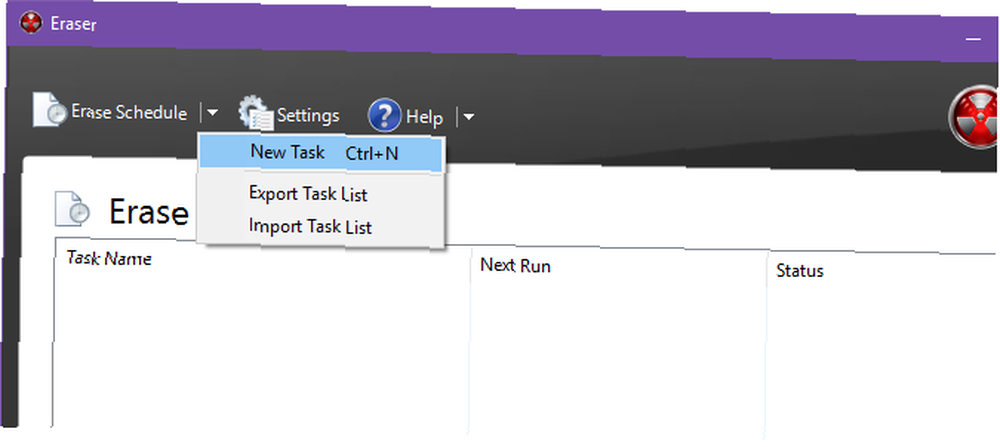
2. Vytvořte nový úkol. Vlevo nahoře klikněte na šipku vedle Vymazat plán a vyberte Nová úloha. (Nebo jen použijte Ctrl + N klávesová zkratka.) Zobrazí se výzva, kde můžete zadat podrobnosti o této úloze.
Pojmenujte úkol “Vymazat jednotku Flash”. U typu úkolu ji ponechte v manuálu. Pokud chcete disk pravidelně mazat, můžete experimentovat s ostatními typy a nezapomeňte nastavit opakující se podrobnosti na kartě Plán..
Ale nejdůležitější bit je nastavení, co se má vymazat. To provedete kliknutím na Přidat data. Pro Typ cíle vyberte Jednotka / oddíl. V části Nastavení vyberte z rozbalovací nabídky jednotku, kterou chcete vymazat. Buďte velmi opatrní a trojitě zkontrolujte jednotku, kterou vyberete. Pokud vyberete nesprávnou, po vymazání se už nevrátí.
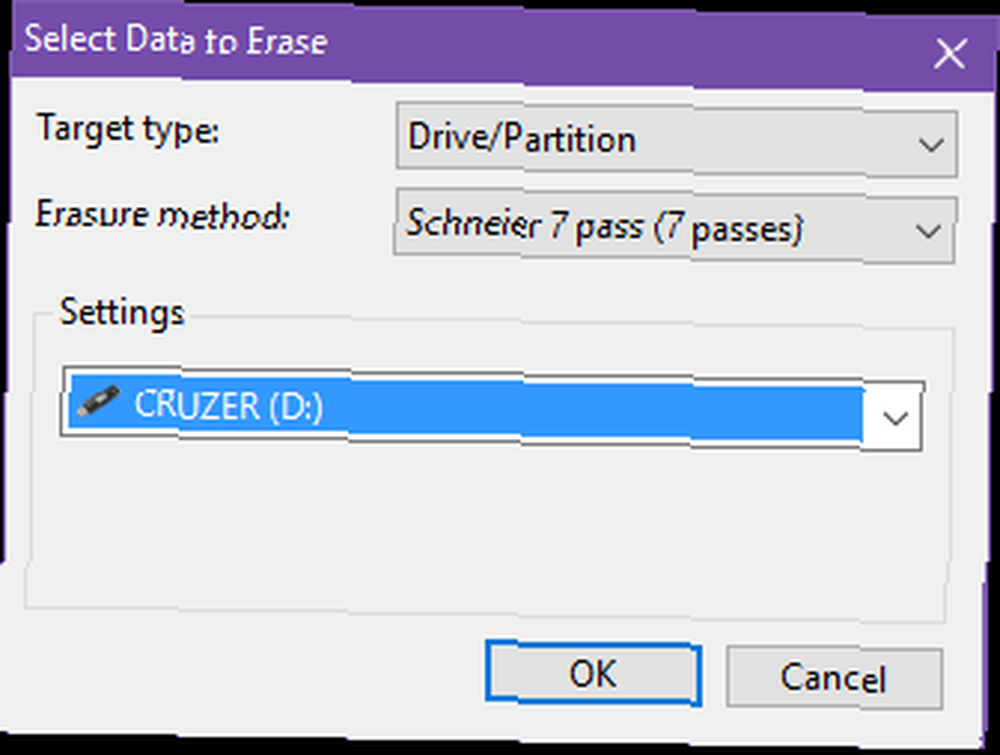
3. Vyberte metodu výmazu. Jako u všech věcí souvisejících s počítačem, nikdy neexistuje jedno řešení, které by vyhovovalo všem případům použití. Pro vymazání dat existuje několik různých algoritmů, které můžete použít, přičemž každý z nich je navržen tak, aby splňoval konkrétní účel za specifických okolností.
Například metoda Gutmann provozuje přes disk 35 různých průchodů, aby se maximalizovalo pokrytí a zajistilo se, že data jsou co možná nejčitelnější. Funguje pro HDD, SSD a USB. Trvá však dlouhou dobu, než se spustí 35 průchodů, a proto je nadměrná pro všechno kromě nejcitlivějších bitů dat (např. Vládní tajemství)..
Většina bezpečnostních expertů souhlasí s tím, že sedm průchodů je skvělý kompromis mezi rychlostí a účinností. Proto doporučujeme použít Schneier 7 pass metoda pro vymazání vašich flash disků.
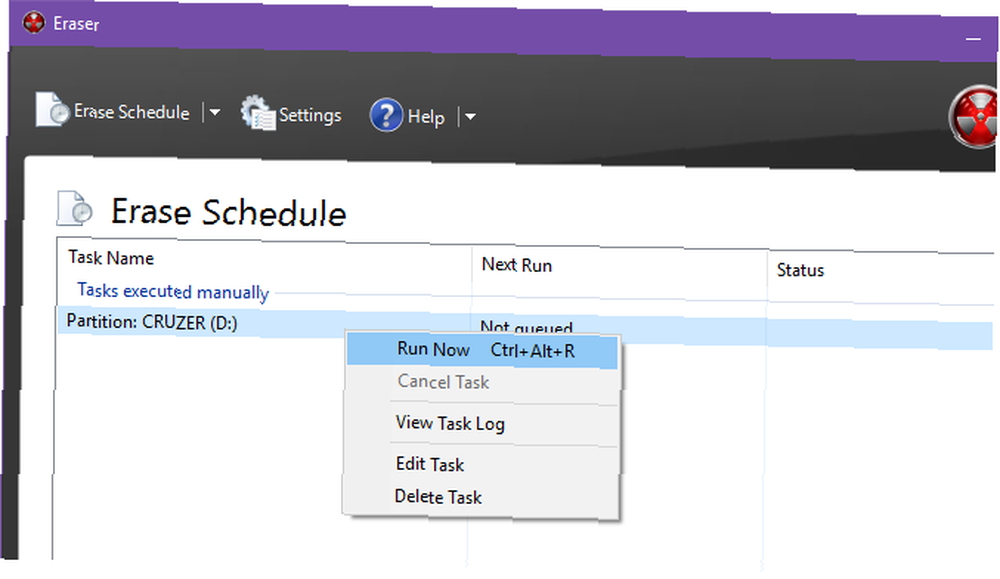
4. Spusťte úlohu. Plán mazání by nyní měl obsahovat nově vytvořenou úlohu. Klikněte na něj pravým tlačítkem a vyberte Spustit nyní zahájit proces (nebo použít Ctrl + Alt + R klávesová zkratka).
Uvědomte si, že moderní flash disky mají vestavěné algoritmy pro vyrovnávání opotřebení. Jak bezpečně smazat SSD bez zničení Jak bezpečně smazat SSD bez zničení SSD lze zapsat pouze v omezeném počtu případů. To je výzva, zejména pro vymazání dat a bezpečné provádění těchto opatření, což může výrazně snížit výkon a zkrátit životnost jednotky SSD. které se snaží distribuovat soubory rovnoměrně do všech paměťových buněk. Účelem je prodloužit životnost zařízení. Ovšem také zabraňuje operačnímu systému zvolit, kam se mají soubory zapisovat.
Jinými slovy, bezpečné vymazání disků založených na flash není nikdy jistá věc. Můžete si být jisti, že to víte většina disku bude přepsán, ale nikdy si nemůžete být jisti Všechno jednotky bylo bezpečně vymazáno.
Stažení - Guma (zdarma)
Metoda 2: Použití příkazového řádku
Systém Windows je dodáván s mnoha vestavěnými nástroji příkazového řádku a jeden z nich se nazývá Cipher. Šifra může dělat spoustu věcí souvisejících s jednotkami, systémy souborů a šifrováním, ale chceme je použít pro jednu konkrétní vlastnost, kterou má: odstranění nepoužitých dat.
1. Spusťte zvýšený příkazový řádek. Nejjednodušší způsob, jak toho dosáhnout, je stisknout Klávesa Windows + X (Chcete-li otevřít méně známou nabídku napájení, 10 opomíjených supervelmocí Windows a jak k nim přistupovat 10 opomíjených velmocí Windows a jak k nim přistupovat Se všemi svými zákoutí a klikatami prozkoumali všechny své komplexní funkce ani ti nejnáročnější fanoušci Windows. Zkompilovali jsme tyto skryté tipy a triky pro Windows, o kterých si myslíme, že někdo ocení.) Příkazový řádek (správce). K tomu bude potřeba přístup správce UAC na úrovni správce.
Do příkazového řádku se zvýšenou hodnotou zadejte šifra /? zobrazíte úplný popis toho, co dokáže, a všechny dostupné různé přepínače.
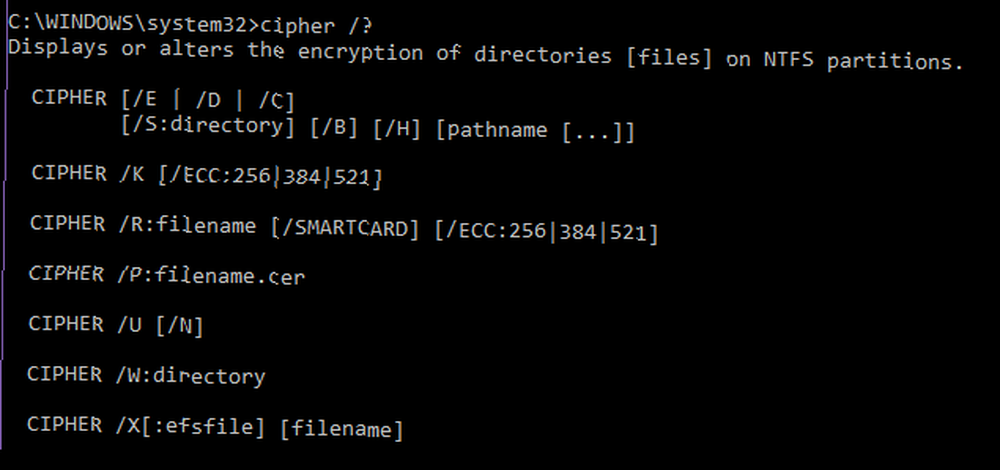
Pokud přejdete dolů, uvidíte přepínač nazvaný / W což znamená Wipe. Podle popisu projde veškerou jednotkou, kterou odešlete, a přepíše všechny bity, které byly maskovány jako nepoužité.

2. Spusťte Cipher na disku. V případě, že vám v metodě 1 chybí, mají flash disky vestavěné algoritmy pro vyrovnávání opotřebení, které se snaží rovnoměrně šířit data napříč všemi paměťovými buňkami a operační systém to nemůže přepsat. (Šifra vyšla ve dnech HDD.) Jako takový si nikdy nemůžete být stoprocentně jisti, že každý nepoužitý kousek dat byl skutečně přepsán.
Jak již bylo řečeno, několikanásobné spuštění šifrování alespoň přepíše nějaký disku - mohli bychom dokonce říci, že to přepisuje většina z toho - takže je to lepší než nic. Než spustíte Cipher, nezapomeňte naformátovat flash disk.
Chcete-li spustit Cipher, použijte následující příkaz:

Nahradit D: CRUZER s vlastní jednotkou a oddílem. Chcete-li jej najít, otevřete Průzkumník souborů (klávesová zkratka) Klávesa Windows + E) a přejděte na Tento počítač v levém postranním panelu. Poté byste v části Zařízení a jednotky měli vidět jednotku a písmeno oddílu.
Při použití této metody buďte velmi opatrní a ujistěte se, že jste správně zadali název jednotky. Chyba zde může být nákladná!
Metoda 3: Použijte kladivo
Kvůli výše uvedeným vestavěným algoritmům pro vyrovnávání opotřebení nelze flash disky bezpečně vymazat s absolutní jistotou. To je jedna z nevýhod jejich použití namísto tradičních jednotek pevného disku. 7 Co byste měli vědět při nákupu datové jednotky pro zálohování 7 Co byste měli vědět při nákupu datové jednotky pro zálohování Přemýšlíte o koupi datové jednotky pro ukládání záloh souborů? Zde je to, co potřebujete vědět, pokud chcete učinit informované rozhodnutí. .
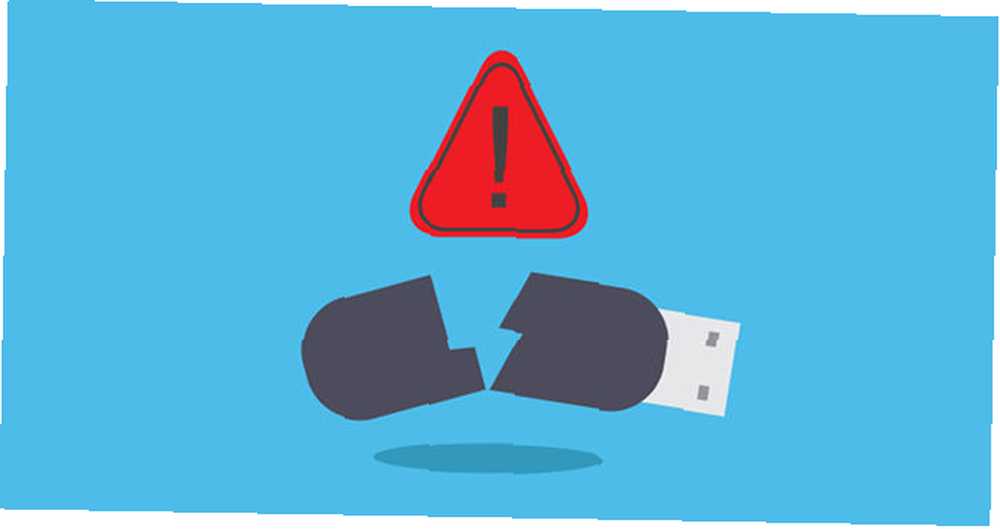 Obrázek Kredit: file404 prostřednictvím Shutterstocku
Obrázek Kredit: file404 prostřednictvím Shutterstocku
Se vší vážností je jediným způsobem, jak zaručit neopravitelnost dat flash disku, fyzicky rozmělnit flash disk. Konkrétně budete muset rozbít paměťové čipy v pouzdru jednotky. Čím více je rozdrtíte, tím více se nenávratně stávají.
Je to extrémní míra, ano, ale flash disky jsou v dnešní době levné a je to malá cena za bezpečnost dat.
Navíc je to zábava.
Je lepší místo toho použít šifrování
Do budoucna by bylo pro vás lepší před vložením na flash disk zašifrujte data. Můžete to provést pomocí renomovaného šifrovacího nástroje dat třetích stran TrueCrypt Is Dead: 4 alternativy šifrování disků pro Windows TrueCrypt Is Dead: 4 Alternativy šifrování disků Pro Windows TrueCrypt již neexistuje, ale naštěstí existují i další užitečné šifrovací programy. I když to nemusí být přesné náhrady, měly by vyhovovat vašim potřebám. . Nezapomeňte data zašifrovat před převést na!
Tímto způsobem, i když se někomu podaří dostat ruce na disk, nebude moci zobrazit obsah. A pokud jste někdy vymazali disk a někdo získává data, bude stále nutné se šifrováním dostat. To je nemovitý bezpečnostní.
Jak ukládáte citlivá data? Znáte nějaké další metody, které pracují na bezpečném vymazání dat z flash disku? Dejte nám vědět v komentářích níže!











